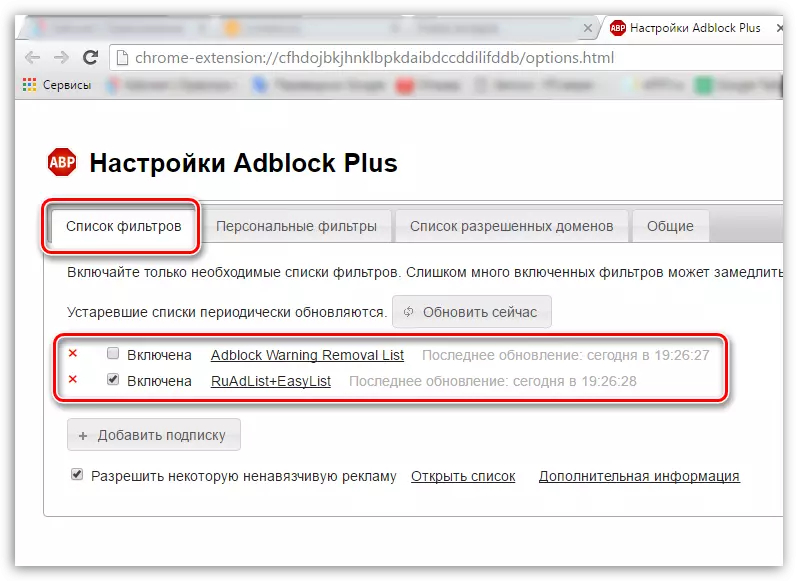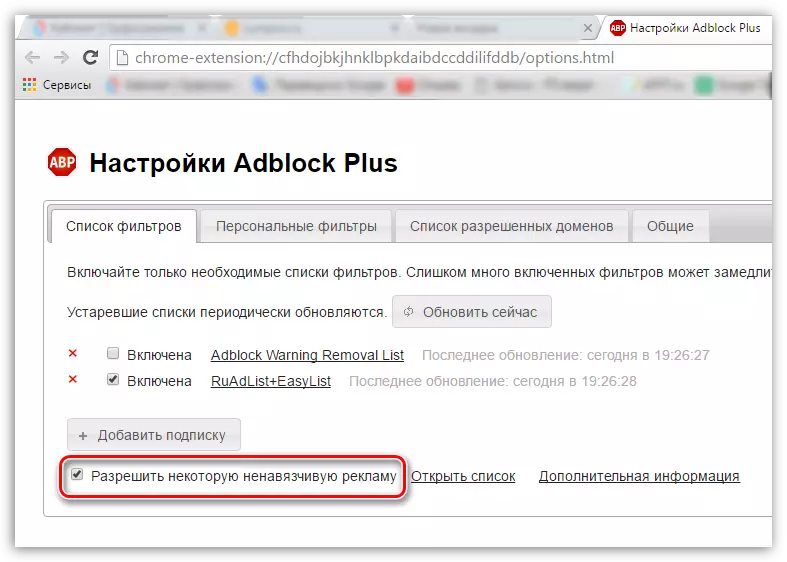Adblock Plus est un supplément de navigateur populaire qui vous permet de supprimer toutes les publicités obsessionnelles du navigateur. Cette extension est un outil indispensable pour fournir un surf confortable sur Internet.
Installation de AdBlock Plus?
L'extension Adblock Plus peut être installée comme immédiatement par référence, alors trouvez-la personnellement à travers le magasin d'extension.
- Pour installer depuis Extensions Store, cliquez sur le bouton Menu du navigateur Web et accédez à "Outils avancés" - bouton "Extensions".
- Dans la fenêtre affichée, descendez-vous à la page la plus facile et cliquez sur le bouton "Néanmoins de l'expansion".
- L'écran affiche le magasin Add-on Google Chrome, dans la zone de gauche de laquelle dans la chaîne de recherche, entrez "Adblock Plus" et appuyez sur la touche Entrée.
- Dans la recherche, vous trouverez le bloc "Expansion", le premier résultat sera l'expansion souhaitée. Ajoutez-le à votre navigateur, en cliquant avec le bouton droit de la souris sur l'extension par le bouton "Installer".
- Prêt, Adblock Plus Extension est installé et fonctionne déjà dans votre navigateur, qui parle d'une nouvelle icône qui apparaît dans le bon remboursement du coin de Google Chrome.
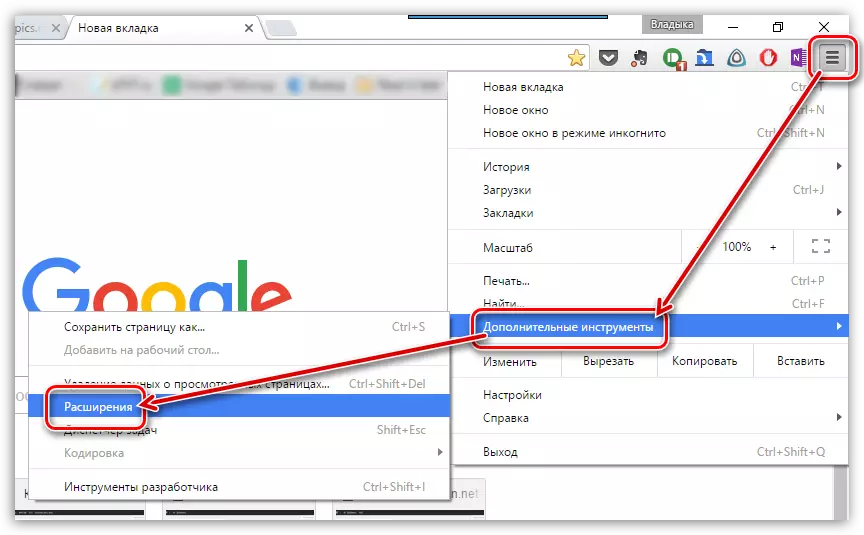

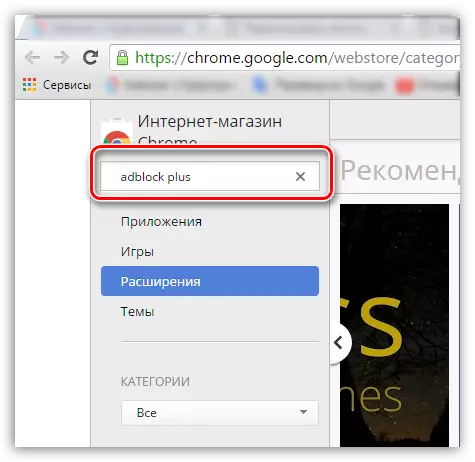
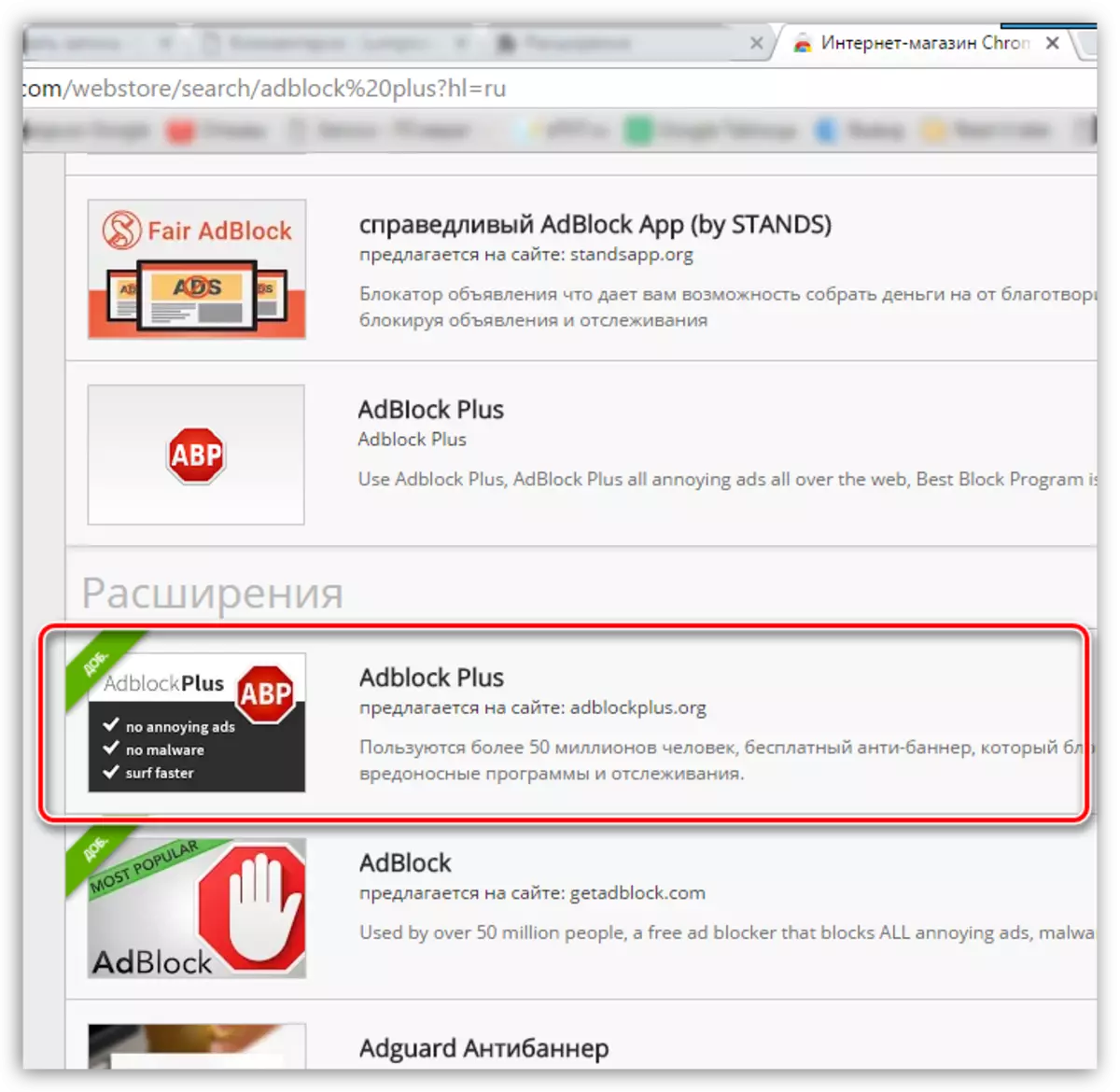
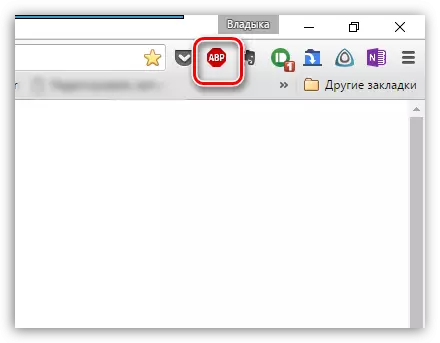
Comment utiliser Adblock Plus?
En principe, Adblock Plus n'a pas besoin de configuration, mais quelques nuances permettront de surfer sur le Web même à l'aise.
- Cliquez sur l'icône Adblock Plus et accédez à "Paramètres" dans le menu affiché.
- Dans la fenêtre qui s'ouvre, suivez la transition vers l'onglet "Liste des domaines autorisés". Ici, vous pouvez résoudre la publicité pour des domaines sélectionnés.
- Accédez à l'onglet "Liste de filtrage". Les filtres sont gérés ici, qui visent à éliminer la publicité sur Internet. Il est souhaitable que tous les filtres de la liste soient activés, car Ce n'est que dans ce cas que l'extension peut garantir le manque total de publicité dans Google Chrome.
- Dans la même onglet, il existe un élément activé par défaut "Autoriser une publicité non obstrisseuse". Cet article n'est pas recommandé de désactiver, car Ainsi, les développeurs parviennent à maintenir leur prolongement. Cependant, si vous ne voulez pas voir des publicités du tout, vous pouvez supprimer une tique de ce point.

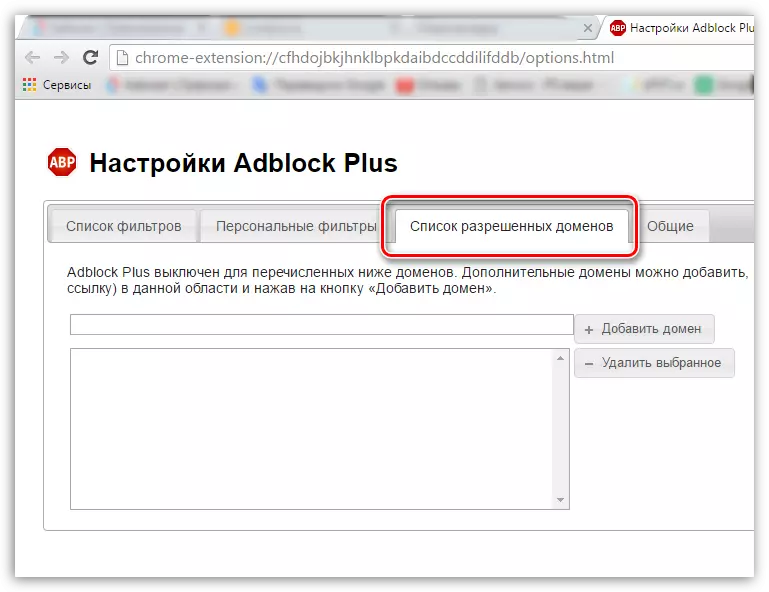
Pourquoi en avez-vous besoin? Le fait est que certaines ressources Web bloquent l'accès à leur contenu jusqu'à ce que vous soyez éteint le bloqueur publicitaire. Si le site divulgué n'a pas beaucoup d'importance, il peut être fermé en toute sécurité. Mais si le site contient le contenu qui vous intéresse, ajoutez un site à la liste des domaines autorisés, la publicité sera affichée sur cette ressource et, par conséquent, l'accès au site sera obtenu avec succès.